- Hvis vejrikonet for Windows 11 ikke vises, skal du tjekke indstillingerne på proceslinjen og sikre dig, at det er aktiveret.
- Reparation af din brugerprofil og installation kan nogle gange hjælpe dig med dette problem.
- Ændring af dine DNS-indstillinger og justering af krypteringsindstillingerne er en anden måde at løse dette på.
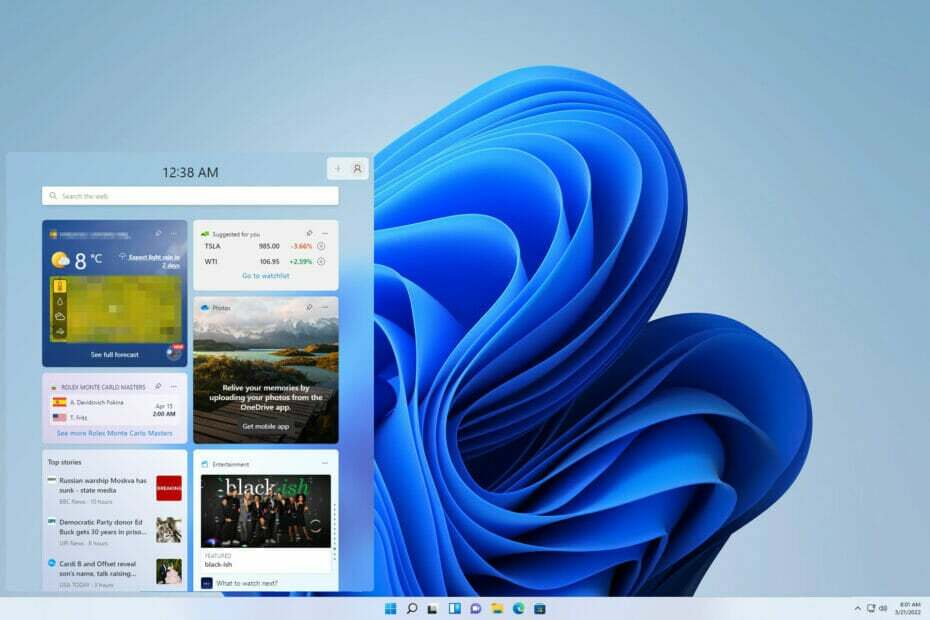
xINSTALLER VED AT KLIKKE PÅ DOWNLOAD FIL
Denne software vil reparere almindelige computerfejl, beskytte dig mod filtab, malware, hardwarefejl og optimere din pc til maksimal ydeevne. Løs pc-problemer og fjern virus nu i 3 nemme trin:
- Download Restoro PC Repair Tool der følger med patenterede teknologier (patent tilgængeligt her).
- Klik Start scanning for at finde Windows-problemer, der kan forårsage pc-problemer.
- Klik Reparer alle for at løse problemer, der påvirker din computers sikkerhed og ydeevne
- Restoro er blevet downloadet af 0 læsere i denne måned.
Windows 11 slap af med News and Interests-segmentet og erstattede det med Widgets, som du kan slå til eller fra via indstillingerne.
Widgets kommer med Weather-appen, som viser alle de detaljer og informationer, du ønsker om vejret. For at gøre dette skal du klikke og åbne appen til visning.
Nogle brugere kæmper, når de prøver at vise vejret i proceslinjen. Nogle ender med at give op på funktionen, da de ikke har nogen måde at løse det på.
Mange rapporterede det Proceslinjeikoner mangler på Windows 11, men det kan nemt ordnes. For mere information om vejr-widgetten, sørg for at blive ved med at læse.
Hvad er årsagerne til, at vejret i Windows 11 ikke vises på proceslinjen?
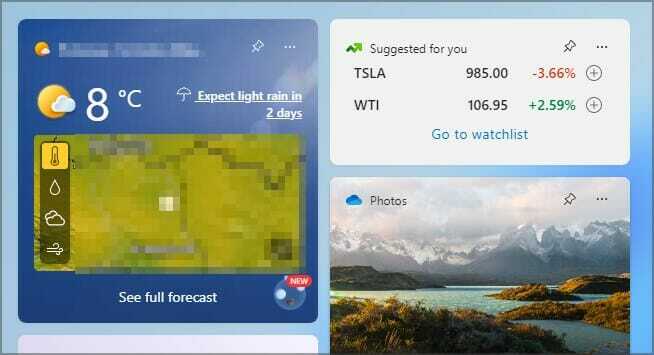
Der er flere grunde til, at proceslinjen ikke viser vejrfunktionerne. Nogle af de førende årsager omfatter:
- At have afventende opdateringer fra en specifik build eller tidligere opdateringer under migrering fra Windows 10 til 11
- Korrupte registrerings- og systemfiler
- Ukorrekte indstillinger og konfigurationer
- Modstridende brugerkonti
- Har problemer med TLS og SSL
Hvordan kan jeg rette Windows 11 Vejr-widget, hvis den ikke vises i proceslinjen?
1. Tjek widgetindstillingerne
- Gå til Søg knap, skriv Indstillinger, og ramte Gå ind.
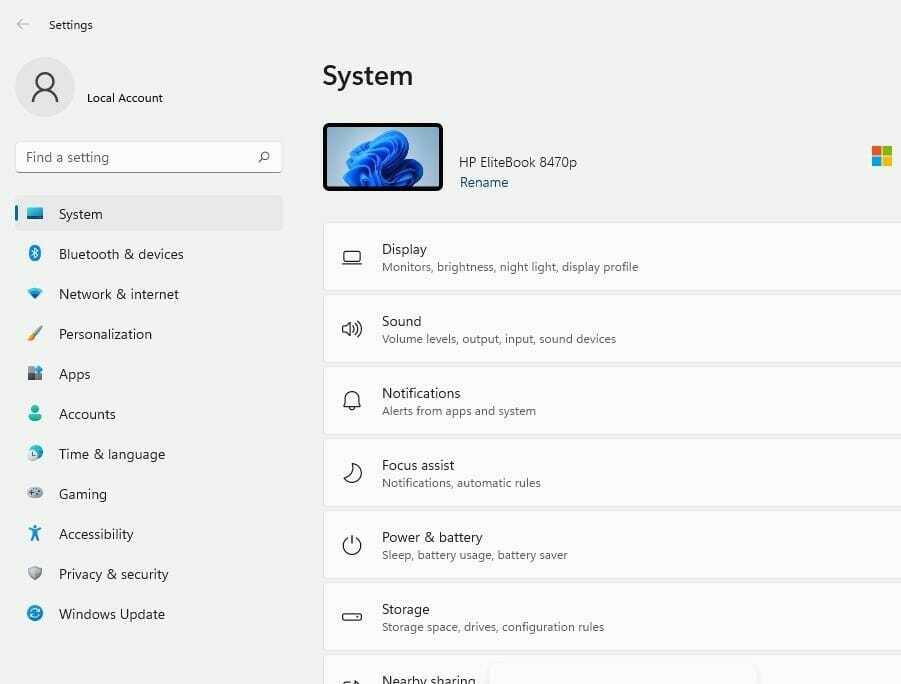
- Klik på Personalisering fanen.
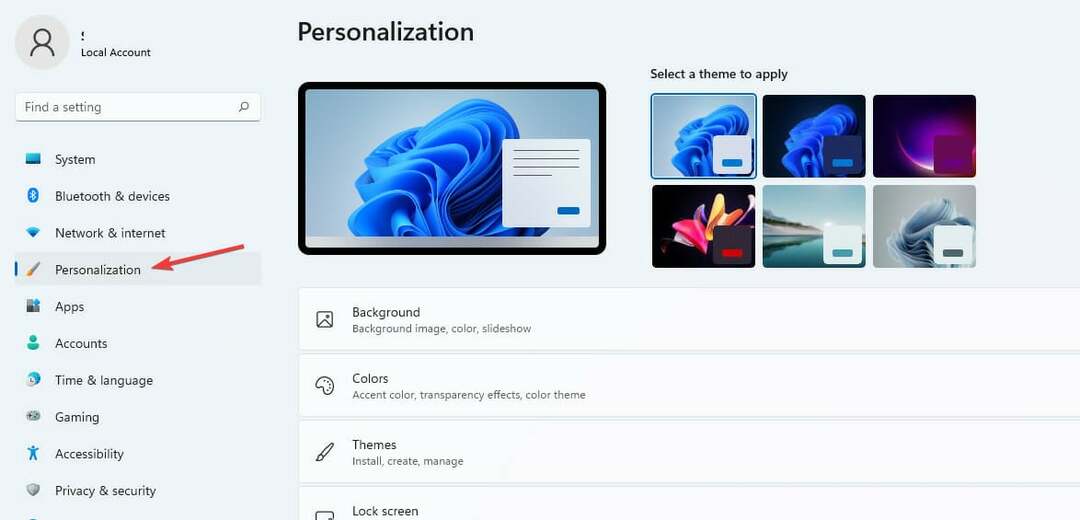
- På den Elementer på proceslinjen listen, find Widgets mulighed.
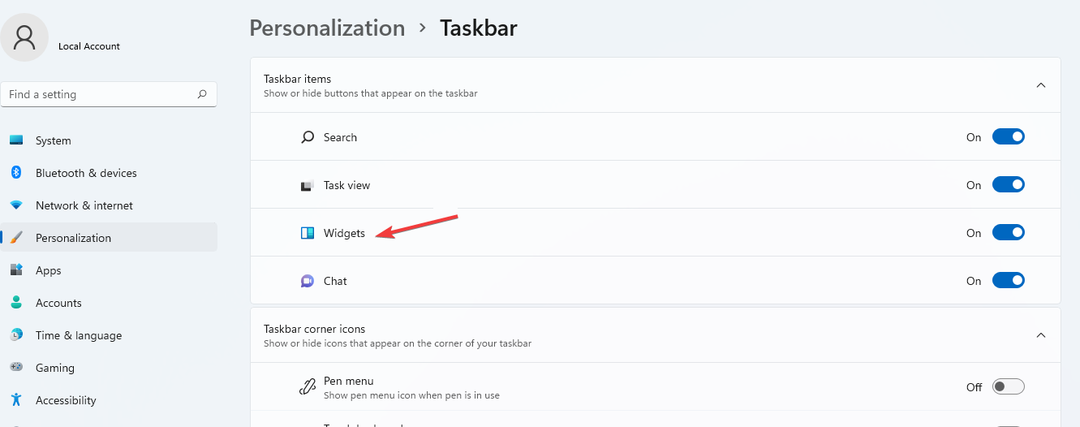
- Skift til Widget knappen for at dreje den på.
2. Ryd op i pc-filerne
- Åbn Start søgning boks, type Kommandoprompt og vælg Kør som administrator mulighed.
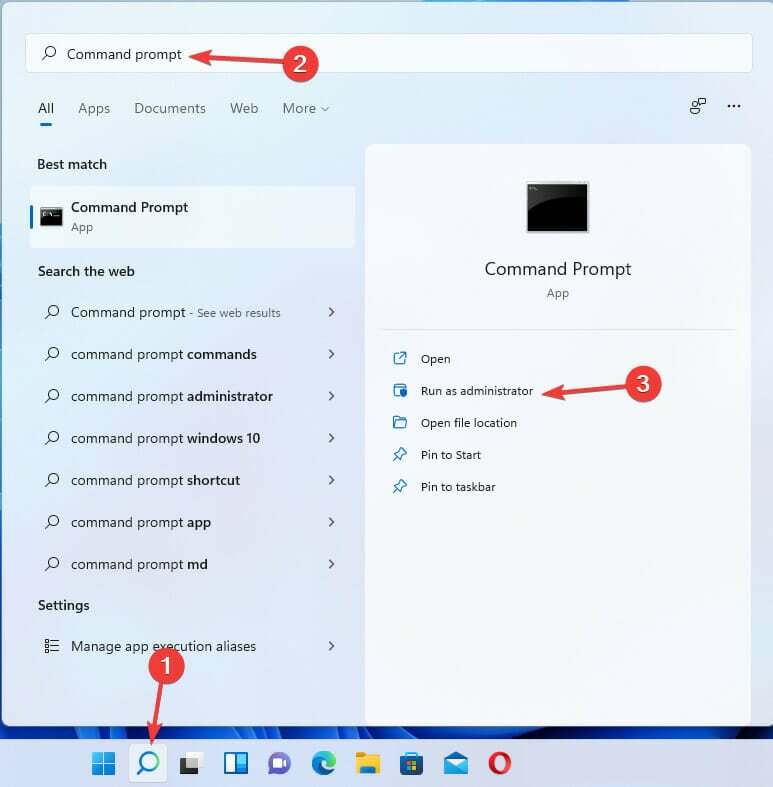
- Indtast følgende kommandoer i rækkefølgen nedenfor og tryk Gå ind for hver:
DISM.exe /Online /Cleanup-image /Scanhealth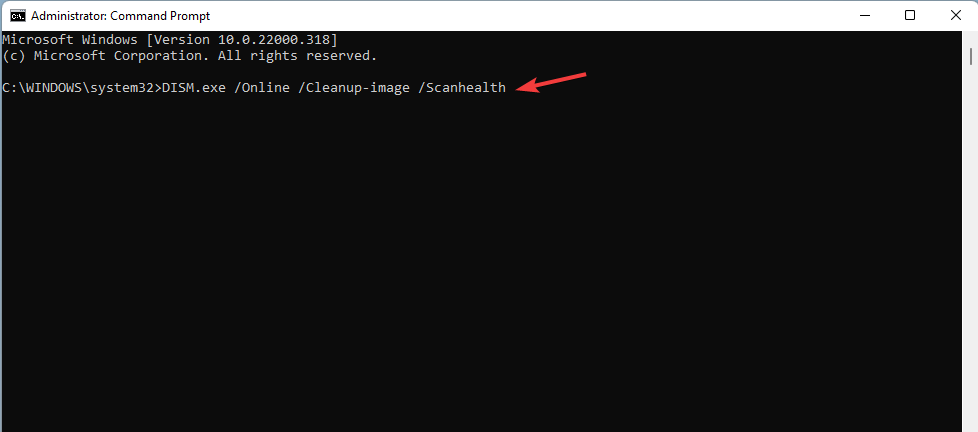
DISM.exe /Online /Cleanup-image /Restorehealth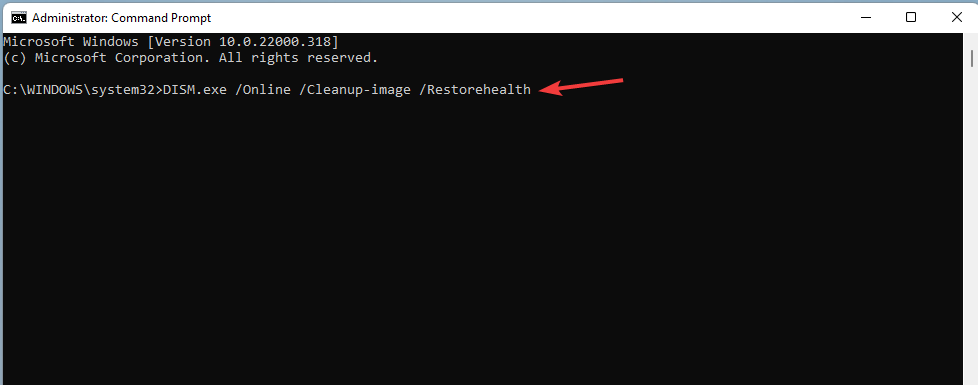
DISM.exe /Online /Cleanup-image /startcomponentcleanup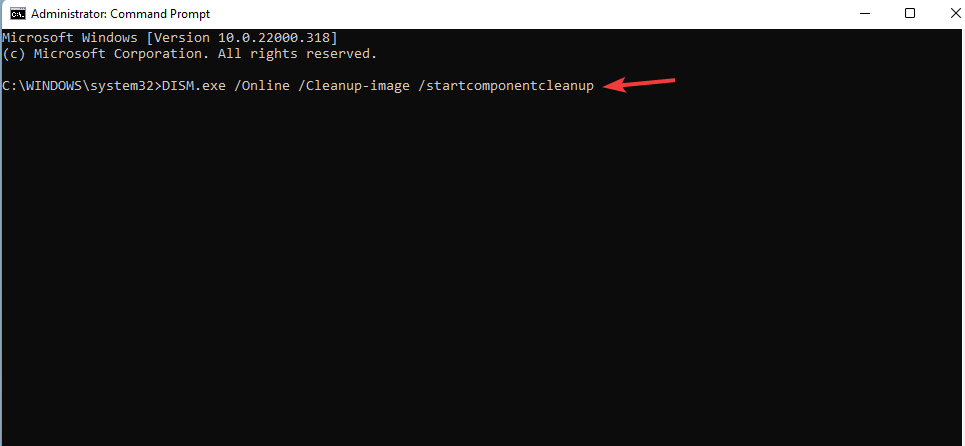
sfc /scannow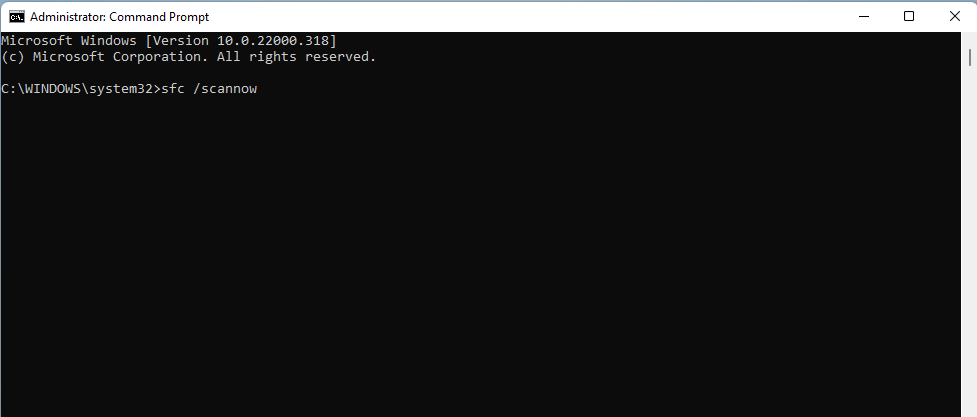
- Genstart din pc
Alle disse kommandoer sørger for, at din pc har fundet og reparerer korrupte filer som kan påvirke den normale funktion af Windows 11-programmer.
En alternativ og nem metode til at reparere din pc er at bruge Restoro PC Repair Tool. Denne software vil effektivt scanne, identificere og løse alle pc-problemer, der påvirker din computer, og dermed optimere dens ydeevne.
⇒ Hent Restoro
3. Aktiver SSL og TLS
- Trykke Windows tasten + jeg på tastaturet for at åbne Indstillinger app.
- Vælg Netværk og internet fanen. Klik på Avancerede netværksindstillinger.
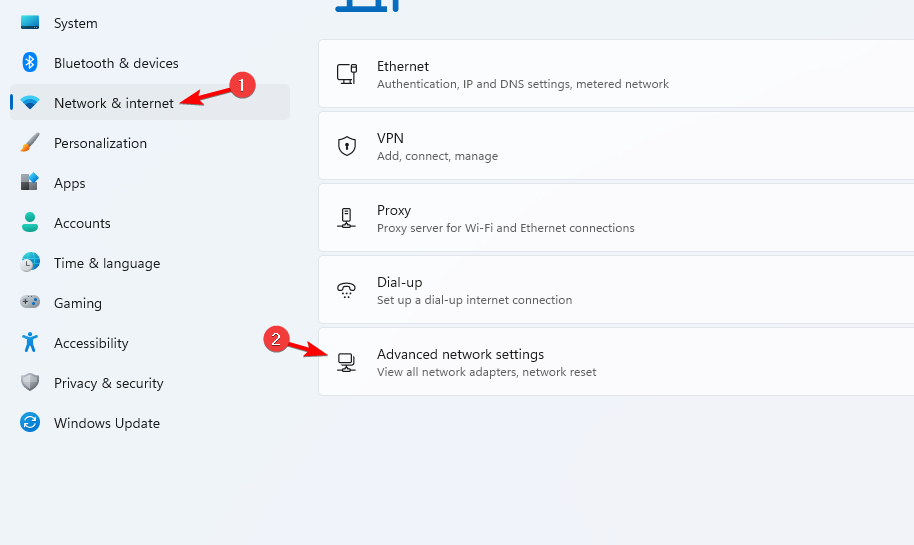
- Vælg type det netværk, du bruger.
- Klik på Se alle ejendomme.
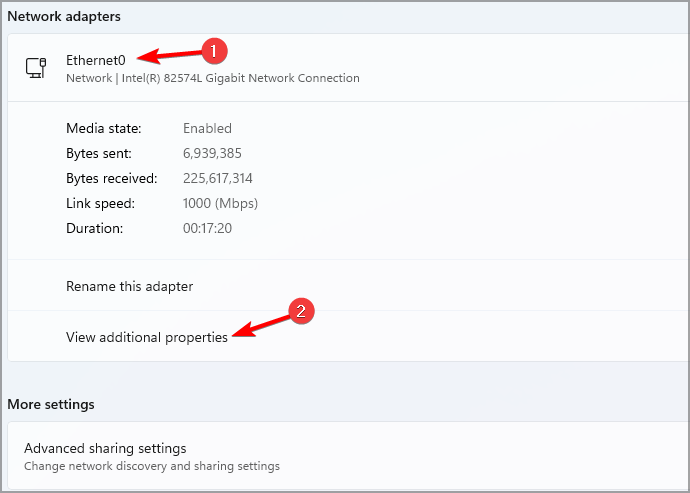
- Vælg Redigere knappen på DNS-servertildeling fanen.
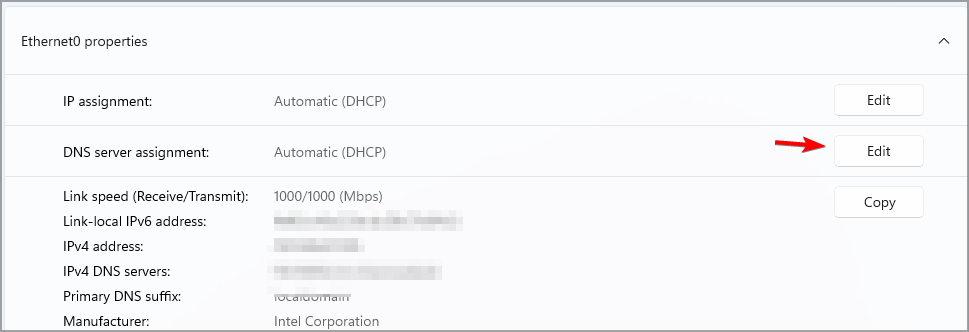
- Skift DNS-indstillingerne fra Automatisk (DHCP) til brugervejledning.
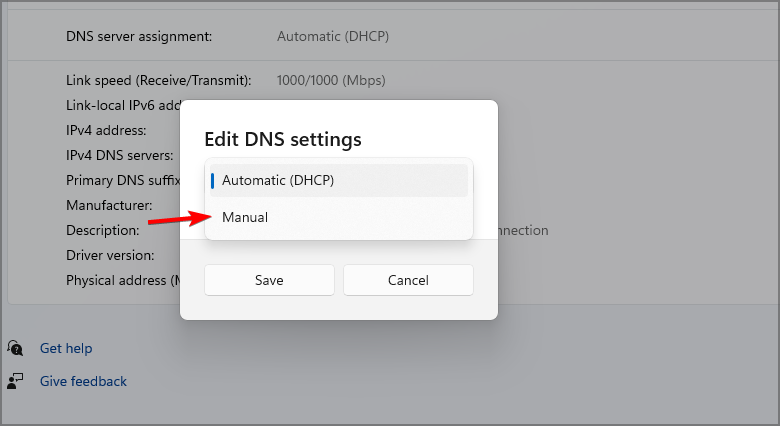
-
Skift det IPv4 og IPv6 knapper og tænd dem.
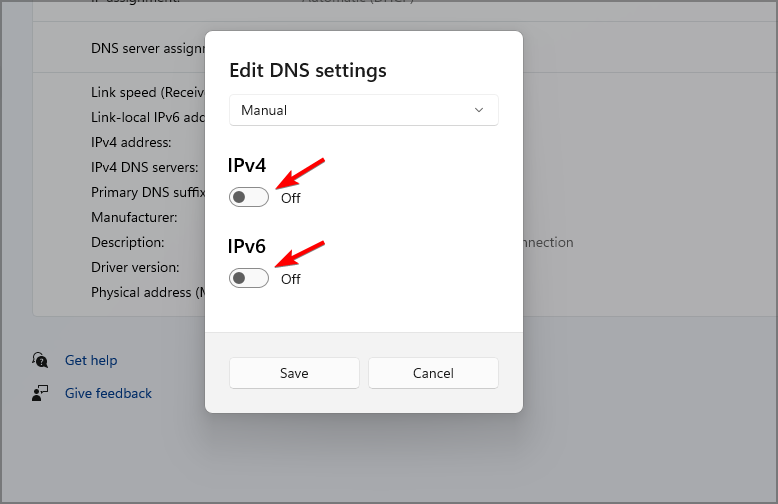
- Skift Foretrukken DNS detaljer til 4.2.2.1 og Alternativ DNS til 4.2.2.2.
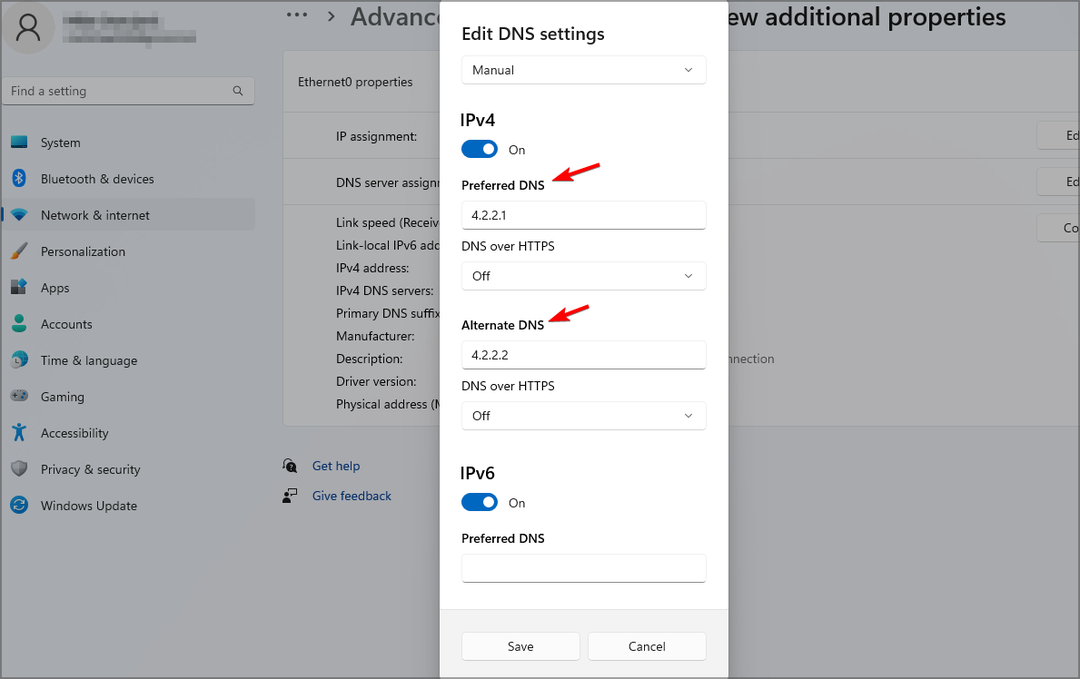
- Klik Okay for at gemme ændringerne.
- Gå tilbage til startknappen, Søg internet muligheder, og ramte Gå ind for at åbne internetegenskaberne.
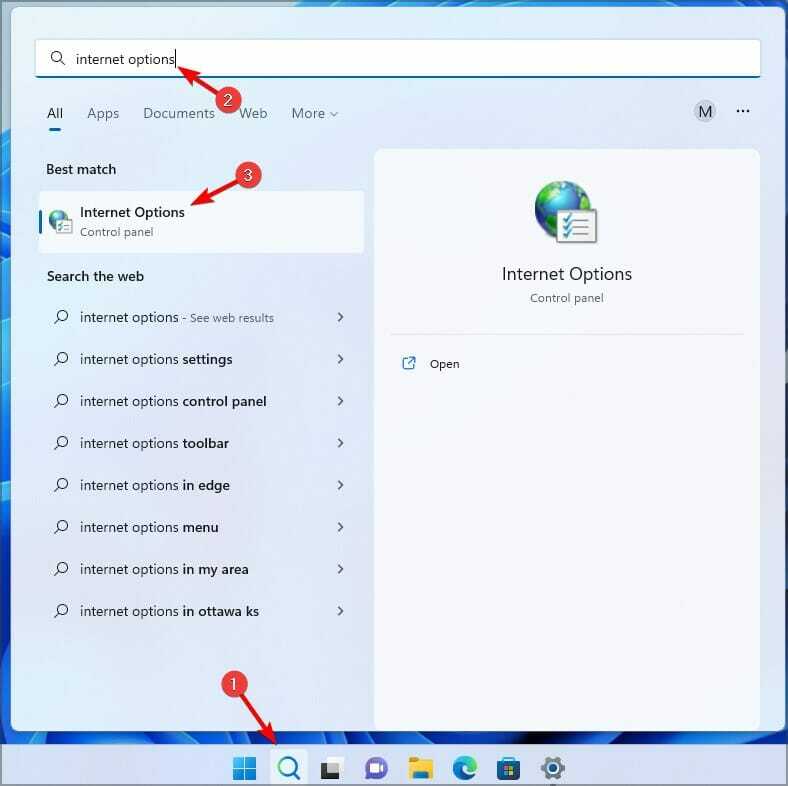
- Klik på Fremskreden fanen.
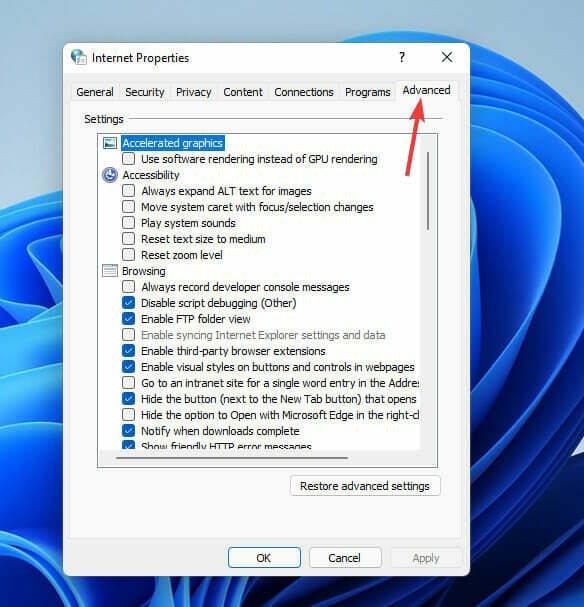
- Rul til Sikkerhed kategori og afkryds disse muligheder: SSL 3.0, TLS 1.0, TLS 1.1, TLS 1.2, TLS 1.3.
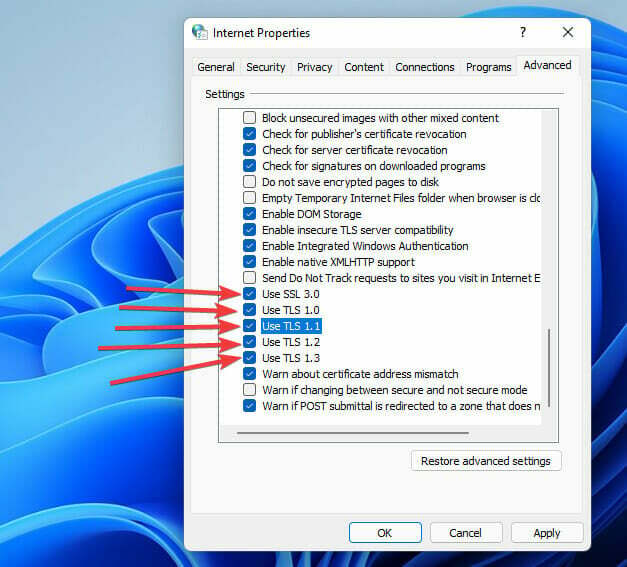
- Klik ansøge og Okay at anvende ændringerne.
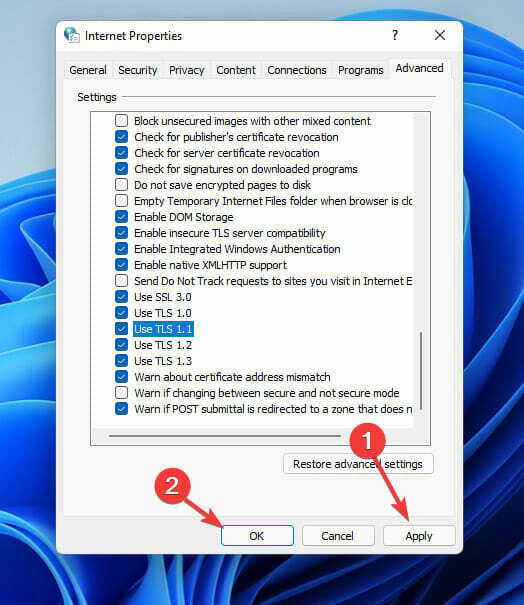
4. Brug af tredjepartssoftware
- Gå til Vivetool officielle hjemmeside og download det.
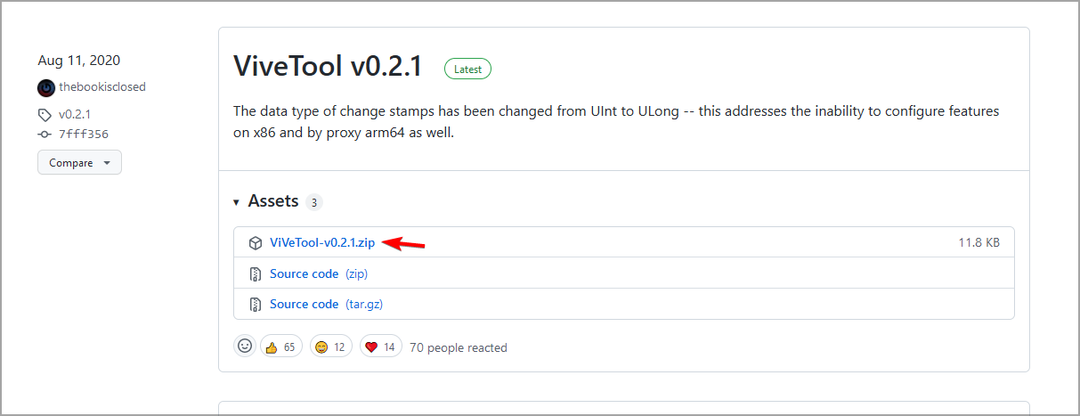
-
Kopi alt indholdet af Vivetool til følgende mappe:
Windows\System 32 - Gå til søgningen, skriv Kommandoprompt, og vælg Kør som administrator mulighed.

- Indtast hver af disse kommandoer, mens du trykker Gå ind:
vivetool addconfig 34301415 2
vivetool addconfig 36226456 2
vivetool addconfig 36553793 2
vivetool addconfig 36226054 2 - Genstart din pc.
Ekspert tip: Nogle pc-problemer er svære at tackle, især når det kommer til beskadigede lagre eller manglende Windows-filer. Hvis du har problemer med at rette en fejl, kan dit system være delvist ødelagt. Vi anbefaler at installere Restoro, et værktøj, der scanner din maskine og identificerer, hvad fejlen er.
Klik her for at downloade og begynde at reparere.
Efter genstarten vises et ikon i venstre side af pc'en, klik på det, og det skifter automatisk til vejr-widgetten.
- Sådan fjerner du vejrwidgetten fra proceslinjen på Windows 11
- FIX: Windows 10/11 Vejr-app virker ikke
- Sådan kopierer du nemt enhver mappeadresse på Windows 11
- 6 nemme måder at gøre proceslinjen gennemsigtig i Windows 11
5. Konfigurer gruppepolitikken
- Trykke Windows tasten + R på dit tastatur for at åbne en tom Løb dialog.
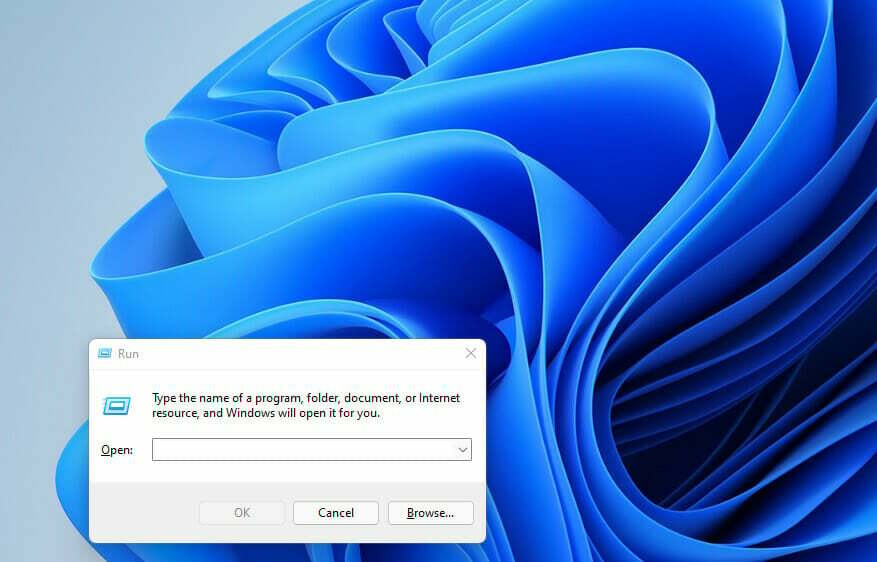
- Type gpedit.msc og klik Okay.
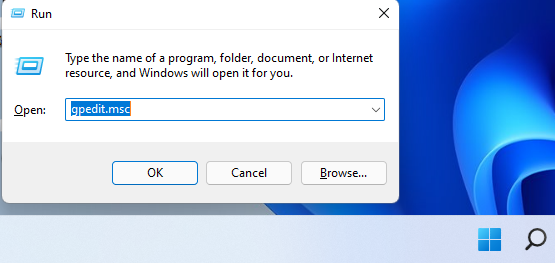
- Naviger til Computerkonfiguration vejviser.
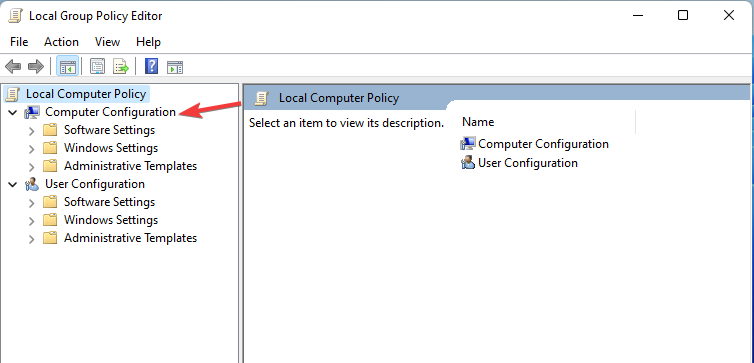
- Vælg Administrative skabeloner, derefter Windows komponenter.
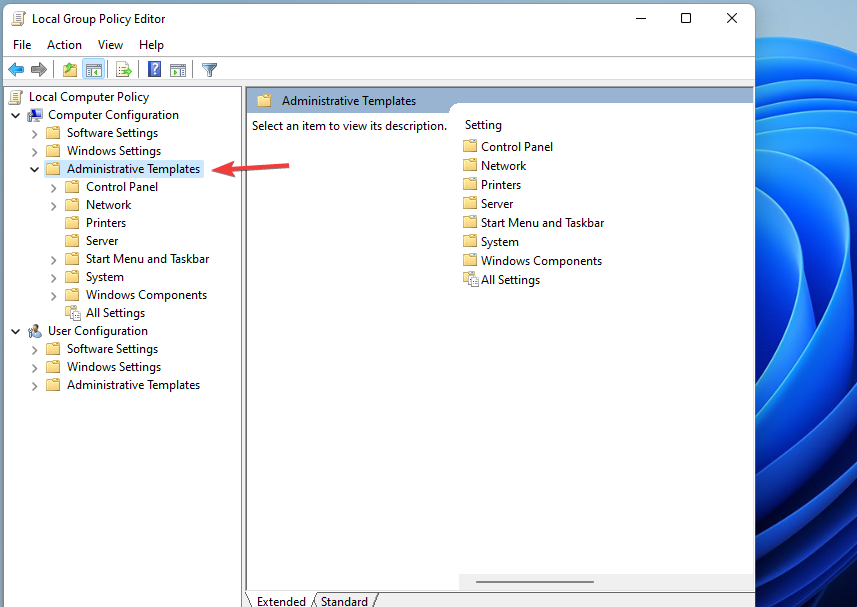
- Find Widgets mappe og dobbeltklik for at åbne den.
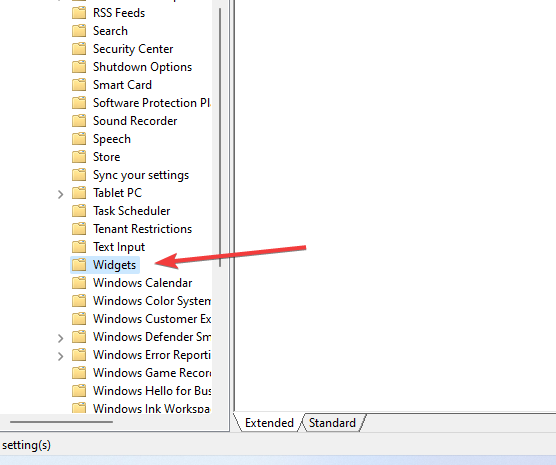
- Klik på Tillad widgets mulighed for at åbne det udvidede vindue.
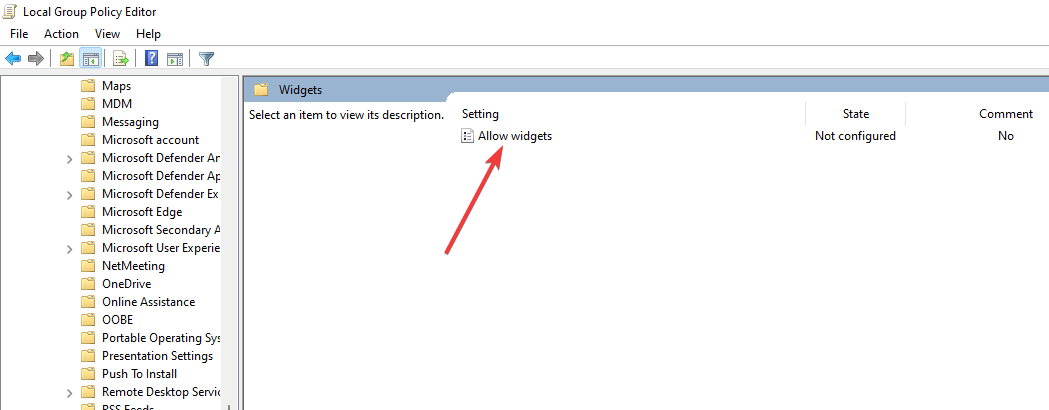
- Vælg Ikke konfigureret mulighed og klik ansøge og så Okay for at gemme ændringerne.
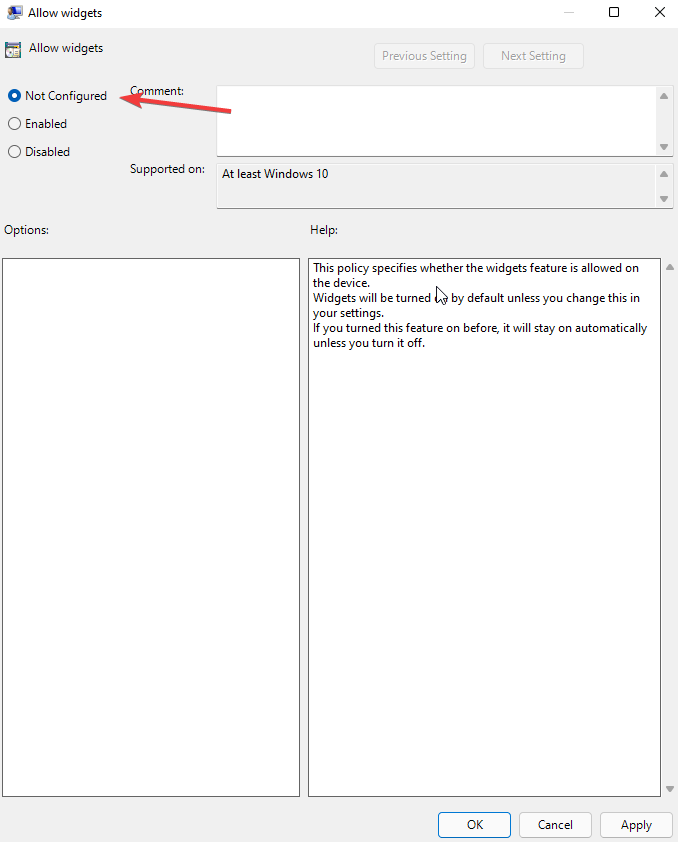
6. Opret en ny brugerkonto
- Klik på Start søgning knap, skriv Indstillinger, og ramte Gå ind.
- Klik på Regnskaber mulighed.
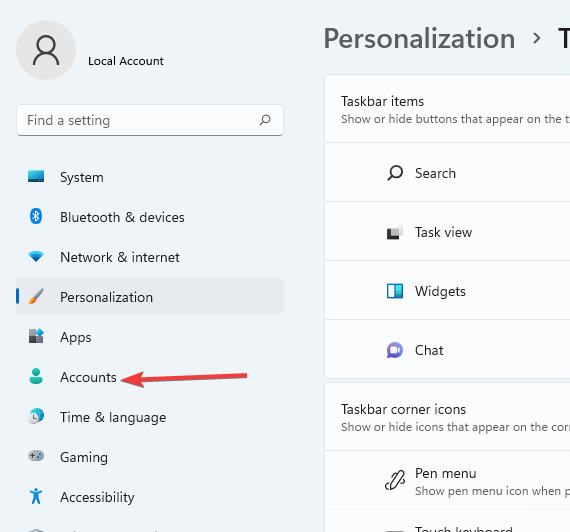
- Vælg Familie og andre brugere mulighed.
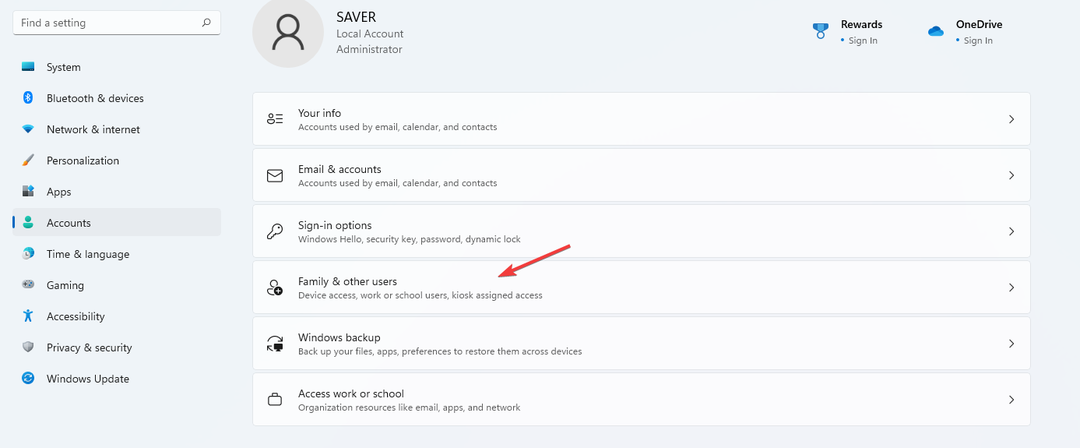
- På den Andre brugere fanen, vælg Tilføj konto for at tilføje en anden bruger.
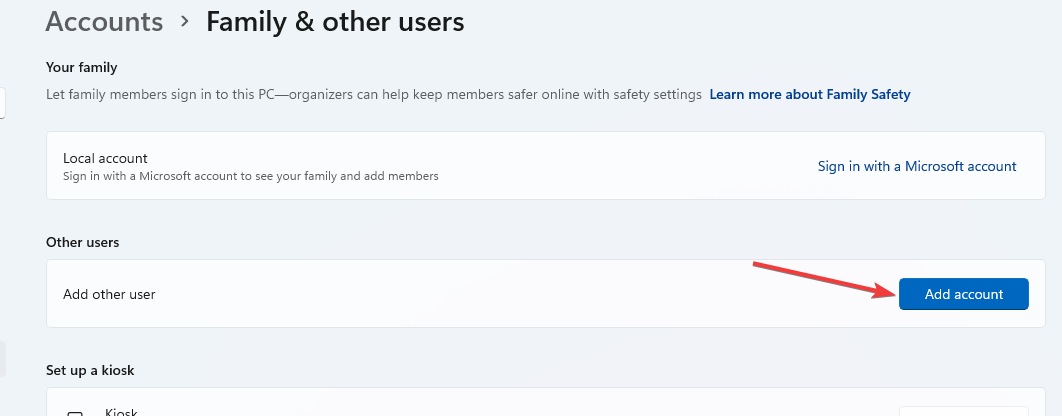
- Vælge jegikke har denne persons loginoplysninger når du bliver bedt om at indtaste din Microsoft-konto.
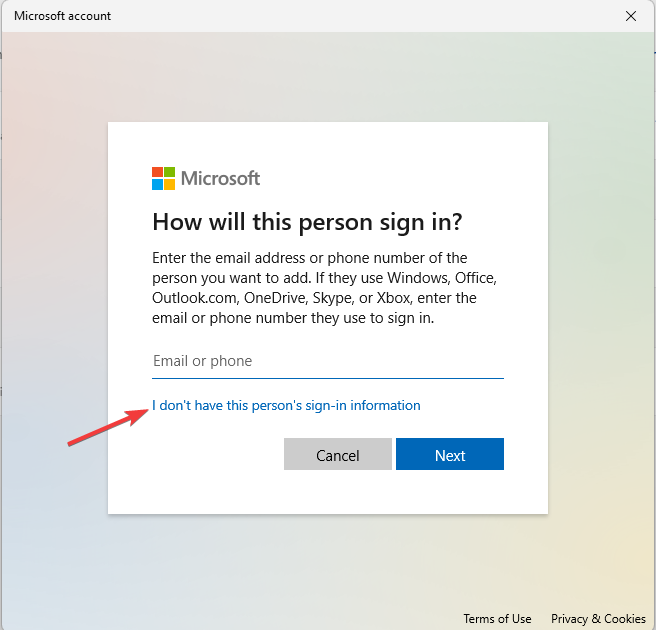
- Vælg Tilføj en bruger uden en Microsoft-konto mulighed. Indtast din brugernavn, adgangskode, kodeordstip, klik Næste, og følg anvisningerne for at afslutte proceduren.
Når du har oprettet din konto, skal du logge ud fra den gamle konto og logge ind på den nye. Gentag den samme proces og log ind på din tidligere konto. Problemet bliver løst.
7. Tjek din Windows Update
- Trykke Windows tasten + jeg på tastaturet for at åbne Indstillinger app.
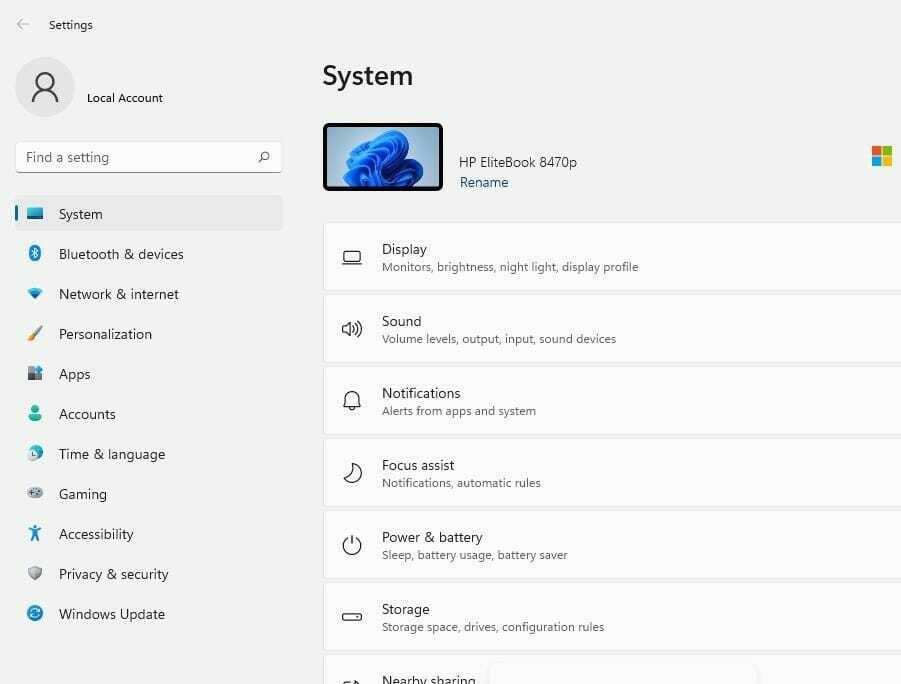
- Klik på Windows opdatering fanen.
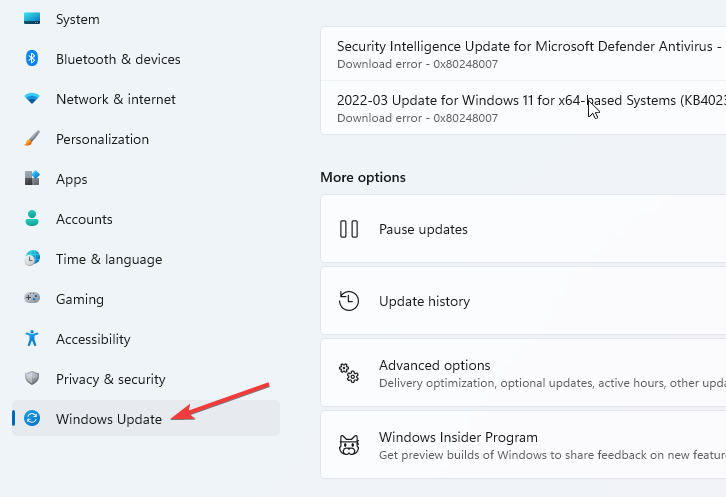
- Klik på Opdater historik. Prøv om du har KB5010414-opdateringen. Hvis opdateringen ikke findes, skal du installere den og prøve igen.
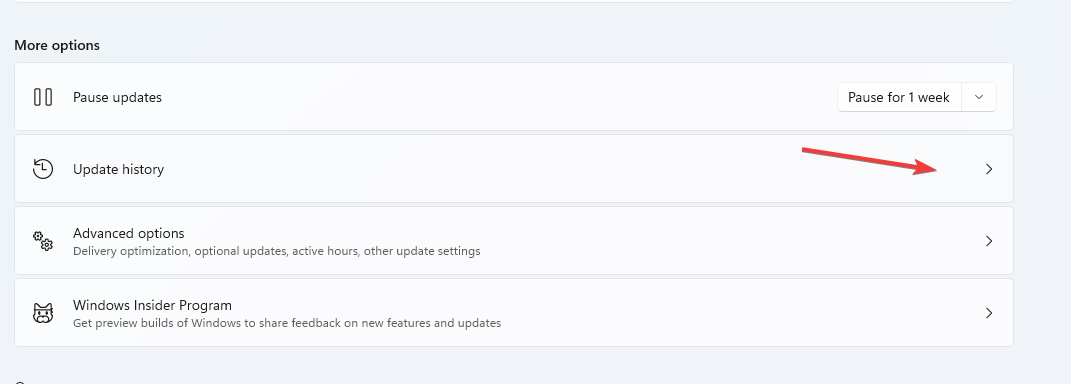
Denne mulighed fungerer hovedsageligt for folk, der opgraderede direkte fra Windows 10 til 11 ved hjælp af en opdatering. Vejrfunktionen blev frigivet gennem KB5010414-opdateringen, hvilket gør det obligatorisk at nyde vejrfunktionen.
Hvorfor opdaterer Windows 11 vejrwidget ikke?
Hvis vejrwidgetten ikke opdaterer, er det muligt, at du har et netværksproblem, som forhindrer den i at fungere korrekt, så sørg for at tjekke det.
Skader på din Windows-installation kan også forårsage dette problem, så du skal muligvis reparere din installation eller genskabe din brugerprofil.
Windows 11 har en masse widgets, der er til forskellige formål. Nogle af de andre widgets, der følger med det nye styresystem, inkluderer en kalender, billeder, tips, underholdning, trafik osv.
Hvis problemet stadig er der, kan du eventuelt besøge vores Windows 11-widgets virker ikke guide til mere dybdegående løsninger.
Hvilken rettelse fungerede på din pc? Fortæl os det i kommentarfeltet nedenfor.
 Har du stadig problemer?Løs dem med dette værktøj:
Har du stadig problemer?Løs dem med dette værktøj:
- Download dette PC-reparationsværktøj bedømt Great på TrustPilot.com (download starter på denne side).
- Klik Start scanning for at finde Windows-problemer, der kan forårsage pc-problemer.
- Klik Reparer alle for at løse problemer med patenterede teknologier (Eksklusiv rabat til vores læsere).
Restoro er blevet downloadet af 0 læsere i denne måned.


